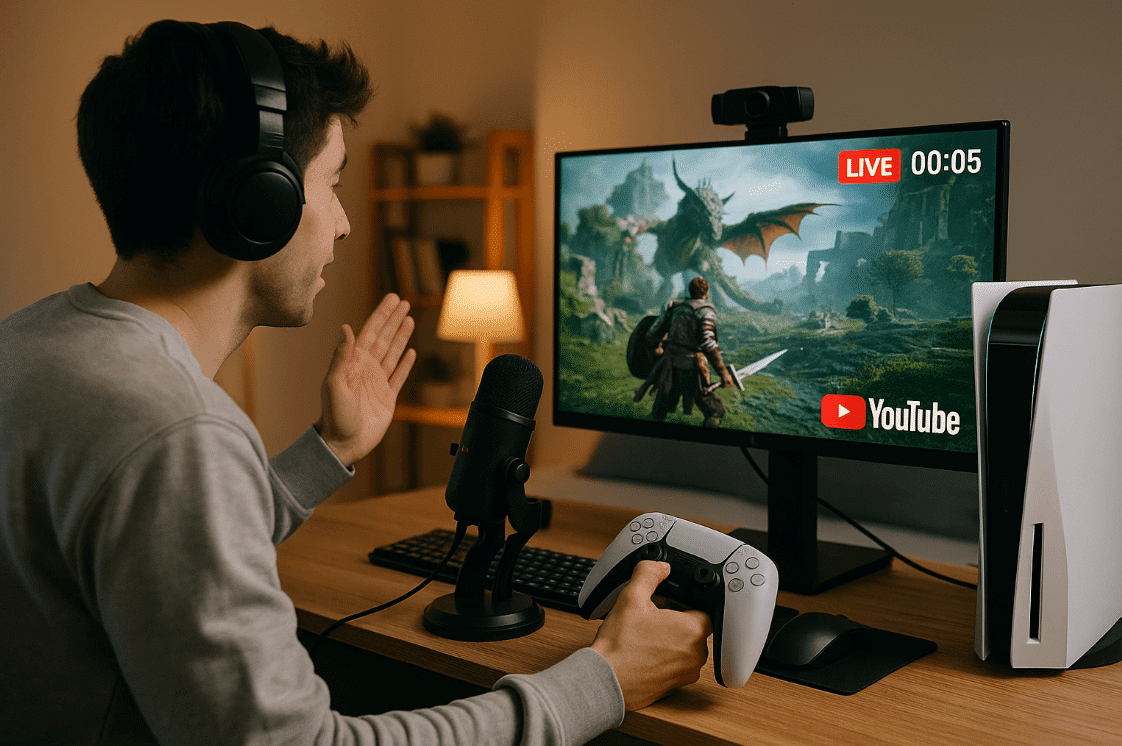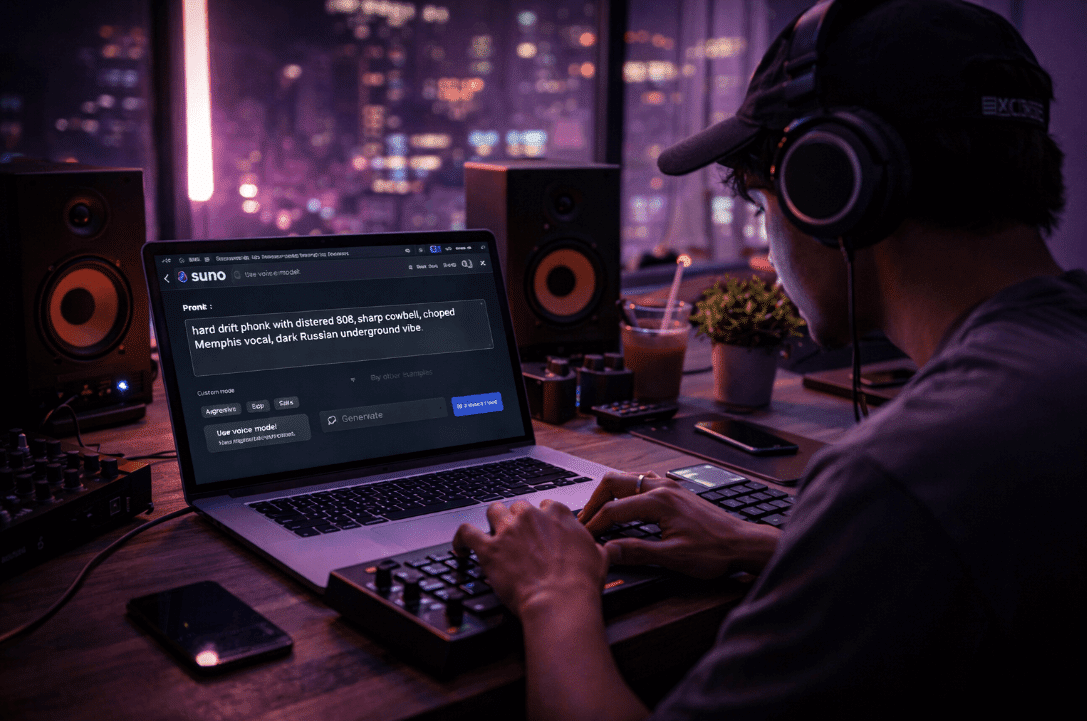Awal Mula: Dari Main Sendiri Jadi Pengen Disaksikan Banyak Orang
Pernah gak sih kamu lagi main game, tiba-tiba dapet kill epic atau glitch lucu dan kamu mikir, “Wah ini harusnya direkam sih!” Atau, kamu ngeliat channel gaming yang viral dan mikir, “Gue juga bisa tuh bikin beginian.”
Tenang, itu fase normal. Banyak gamer mulai dari situ. Dan kabar baiknya, kamu gak perlu PC gaming mahal atau kamera sinematik dulu kok buat mulai. PS4 dan PS5 punya fitur record dan streaming langsung ke YouTube atau Twitch. Tapi… kalau mau hasilnya oke, ada beberapa alat yang perlu kamu siapin.
📹 Key Takeaways: Peralatan Wajib Buat Streaming & Recording PS
🎮 PS4 & PS5 sudah punya fitur share bawaan untuk record & upload
📷 Kamu tetap butuh beberapa perangkat tambahan biar kualitas maksimal
🧠 Software editing & koneksi internet stabil adalah kunci
🎤 Mic eksternal dan webcam bikin konten kamu lebih profesional
💻 PC optional tapi sangat membantu buat live stream lebih interaktif
Peralatan Wajib untuk Record & Upload Gameplay dari PS4 / PS5
Kita mulai dari perlengkapan dasar dulu. Beberapa ini bahkan bisa kamu dapatkan dari setup harian kamu.
🕹️ PlayStation 4 / PlayStation 5
Tentu aja, ini alat utamanya. PS4 dan PS5 sudah punya fitur share bawaan (Share Button) yang bisa merekam gameplay selama 15–60 menit dan langsung upload ke YouTube.
📡 Koneksi Internet Stabil
Kalau kamu mau live stream, minimal kecepatan 5 Mbps upload biar gak lag. Untuk kualitas 1080p, disarankan 10 Mbps ke atas.
🎧 Headset Gaming + Mic
PS5 sudah include headset basic, tapi kalau kamu mau kualitas suara jernih, kamu bisa pakai:
- Razer Kraken
- HyperX Cloud II
- Sony Pulse 3D Headset (khusus PS5)
🎥 Kamera / Webcam (Opsional)
PS5 support kamera HD yang bisa menampilkan wajahmu saat live. Kamu bisa beli PlayStation HD Camera atau webcam USB (kalau kamu capture via PC).
💾 Flashdisk / External HDD
Untuk kamu yang lebih nyaman ngedit dulu baru upload, kamu bisa simpan video ke USB lalu transfer ke PC/Laptop buat diedit.
📦 Checklist Peralatan Lengkap ala Streamer Console
✅ PS4 atau PS5
✅ Koneksi Wi-Fi atau kabel LAN
✅ Headset dengan mic yang jelas
✅ Webcam (optional, kalau mau facecam)
✅ PC atau Laptop buat editing (optional)
✅ Capture Card (untuk kualitas lebih tinggi)
✅ Software editing (CapCut, Adobe Premiere, OBS, dll)
✅ Akun YouTube atau Twitch yang sudah diverifikasi
Capture Card: Perangkat yang Bikin Kualitas Stream Naik Drastis
Kalau kamu pengen naik level, alat wajib selanjutnya adalah capture card. Fungsinya: mentransfer tampilan PS ke PC/laptop biar kamu bisa stream atau record dengan kualitas lebih tinggi dan kontrol penuh.
“Capture card penting banget kalau kamu serius di dunia content creator. Gambar lebih bersih, delay bisa dikontrol, dan kamu bisa custom overlay sendiri.”
— Reza Oktovian, streamer & kreator konten
🎥 Rekomendasi Capture Card Populer:
- Elgato HD60 S / HD60 X
- AVerMedia Live Gamer Mini
- Razer Ripsaw HD
Biasanya kamu sambungkan PS4/PS5 ke Capture Card → Capture Card ke PC → OBS / Streamlabs buat kontrol live-nya.
Cara Streaming Langsung dari PS4/PS5 ke YouTube
Buat kamu yang belum punya PC atau belum mau beli capture card, kamu tetap bisa stream langsung dari PS:
📱 Langkah-langkah:
- Buka game yang ingin kamu mainkan
- Tekan tombol Share (PS4) atau Create (PS5)
- Pilih “Broadcast Gameplay”
- Login ke akun YouTube atau Twitch
- Atur judul, resolusi, mikrofon, kamera, dan mulai streaming!
⚠️ Catatan penting:
- Live dari PS biasanya dibatasi ke 720p–1080p
- Tidak bisa pakai overlay kustom atau efek
- Tidak bisa pakai scene switching (seperti di OBS)
Tabel: Perbandingan Live Langsung vs via Capture Card
| Fitur | Langsung dari PS | Lewat Capture Card via PC |
| Kualitas Video | 720p – 1080p | 1080p 60fps hingga 4K |
| Kontrol Audio & Overlay | Minimal | Bisa custom sepenuhnya |
| Facecam | Ya, hanya dengan kamera PS | Bisa pakai webcam apapun |
| Editing & Transisi | Tidak bisa | Bisa via OBS, Streamlabs |
| Delay (latensi) | Lebih cepat | Tergantung setup |
| Cocok untuk Pemula | ✅ | ❌ Perlu pemahaman teknis |
Tips Biar Video atau Streaming Kamu Menarik
Bukan cuma soal alat. Tapi gaya penyampaian dan editing juga bikin perbedaan besar. Ini tips dari para streamer yang udah sukses di ranah console gaming.
📣 Tips Konten Menarik:
🎤 Gunakan suara kamu — jangan cuma gameplay doang
👋 Bangun interaksi kalau live (jawab komentar, sapa viewers)
🎨 Tambahkan thumbnail yang mencolok saat upload
⏱️ Jangan terlalu panjang — video 10–20 menit paling optimal
🎧 Gunakan musik latar bebas copyright biar gak kena takedown
🧠 Jadilah unik — kasih komentar lucu, sarkas, atau edukatif
Software Editing Sederhana Buat Pemula
Kalau kamu ingin hasil yang rapi, potong momen yang gak penting, atau kasih efek dan teks lucu, kamu bisa pakai software berikut ini:
🖥️ Software Editing Recommended:
- CapCut (Gratis) – simple dan powerful
- Adobe Premiere Pro – profesional, tapi berat
- DaVinci Resolve – gratis tapi fitur lengkap
- iMovie – khusus pengguna Mac
Cerita Nyata: Dari Rekam PS4 Sampai Dapat Cuan dari YouTube
Davin, 22 tahun dari Solo, mulai bikin video dari PS4-nya sejak pandemi 2020. Awalnya cuma upload gameplay PUBG dan FIFA. Sekarang channel-nya sudah monetisasi dan punya 10.000+ subscriber.
“Dulu cuma pakai flashdisk, rekam dari PS4 lalu edit di laptop pinjeman. Sekarang sudah bisa beli Elgato HD60, dan channel gua mulai menghasilkan,”
– FucekrulFM., kreator YouTube
FAQ: Perlengkapan Streaming PS4 & PS5
💬 Apakah bisa live langsung dari PS tanpa PC?
Ya, bisa langsung ke YouTube atau Twitch. Tapi fitur terbatas, tanpa overlay dan transisi.
💬 Apakah wajib punya capture card?
Tidak wajib. Tapi sangat disarankan kalau kamu mau kontrol lebih dan kualitas tinggi.
💬 Kamera apa yang cocok untuk PS5?
Kamu bisa pakai HD Camera for PS5 atau webcam USB via OBS (kalau pakai capture card).
💬 Mic bawaannya cukup gak?
Mic dari headset PS cukup untuk mulai. Tapi kalau mau suara lebih jernih, pakai mic eksternal seperti FIFINE, Razer Seiren, atau BOYA.
💬 Gimana cara biar video cepat dilihat orang?
Pakai judul menarik, tambahkan thumbnail unik, dan pastikan video kamu punya value (lucu, jago, atau informatif).